Integração do Microsoft Entra SSO ao Mercado Eletronico SAML
Neste tutorial, você aprenderá a integrar o Mercado Eletronico SAML ao Microsoft Entra ID. Ao integrar o Mercado Eletronico SAML ao Microsoft Entra ID, você poderá:
- Controlar no Microsoft Entra ID quem tem acesso ao Mercado Eletronico SAML.
- Permitir que os usuários sejam conectados automaticamente ao Mercado Eletronico SAML com suas contas do Microsoft Entra.
- Gerencie suas contas em um local central.
Pré-requisitos
Para integrar o Microsoft Entra ID ao Mercado Eletronico SAML, você precisará da:
- Uma assinatura do Microsoft Entra. Caso você não tenha uma assinatura, obtenha uma conta gratuita.
- Assinatura habilitada para SSO (logon único) do Mercado Eletronico SAML.
Descrição do cenário
Neste tutorial, você vai configurar e testar o SSO do Microsoft Entra em um ambiente de teste.
- O Mercado Eletronico SAML dá suporte apenas a SSO iniciado por SP.
Adicionar o Mercado Eletronico SAML por meio da galeria
Para configurar a integração do Mercado Eletronico SAML ao Microsoft Entra ID, você precisará adicionar o Mercado Eletronico SAML da galeria à sua lista de aplicativos SaaS gerenciados.
- Entre no Centro de administração do Microsoft Entra como pelo menos Administrador de Aplicativo de nuvem.
- Navegue até Identidade>Aplicativos>Aplicativos empresariais>Novo aplicativo.
- Na seção Adicionar por meio da galeria, digite Mercado Eletronico SAML na caixa de pesquisa.
- Selecione Mercado Eletronico SAML no painel de resultados e, em seguida, adicione o aplicativo. Aguarde alguns segundos enquanto o aplicativo é adicionado ao seu locatário.
Opcionalmente, você também pode usar o Assistente de Configuração de Aplicativos do Enterprise. Neste assistente, você poderá adicionar um aplicativo ao locatário, adicionar usuários/grupos ao aplicativo, atribuir funções e também percorrer a configuração de SSO. Saiba mais sobre os assistentes do Microsoft 365.
Configurar e testar o SSO do Microsoft Entra para Mercado Eletronico SAML
Configure e teste o SSO do Microsoft Entra com o Mercado Eletronico SAML usando um usuário de teste chamado B.Simon. Para que o SSO funcione, é necessário estabelecer uma relação de vínculo entre um usuário do Microsoft Entra e o usuário relacionado do Mercado Eletronico SAML.
Para configurar e testar o SSO do Microsoft Entra com o Mercado Eletronico SAML, execute as etapas a seguir:
- Configurar o SSO do Microsoft Entra – para permitir que os usuários usem esse recurso.
- Criar um usuário de teste do Microsoft Entra ID – Para testar o logon único do Microsoft Entra com B.Fernandes.
- Atribuir o usuário de teste do Microsoft Entra ID – Para permitir que B.Fernandes use o logon único do Microsoft Entra.
- Configurar o SSO do Mercado Eletronico SAML – para definir as configurações de logon único no lado do aplicativo.
- Criar usuário de teste do Mercado Eletronico SAML – para ter um equivalente de B.Fernandes no Mercado Eletronico SAML que esteja vinculado à representação de usuário do Microsoft Entra ID.
- Testar o SSO – para verificar se a configuração funciona.
Configurar o SSO do Microsoft Entra
Siga estas etapas para habilitar SSO do Microsoft Entra no Centro de administração do Microsoft Entra.
Entre no Centro de administração do Microsoft Entra como pelo menos Administrador de Aplicativo de nuvem.
Navegue até Identidade>Aplicativos>Aplicativos empresariais>Mercado Eletronico SAML>Logon único.
Na página Selecionar um método de logon único, escolha SAML.
Na página Configurar o logon único com o SAML, clique no ícone de caneta da Configuração Básica do SAML para editar as configurações.

Na seção Configuração básica de SAML, realize as seguintes etapas:
a. Na caixa de texto Identificador (ID da Entidade) , digite uma URL usando um dos seguintes padrões:
Identificador (ID da Entidade) https://<SUBDOMAIN>.mercadoeletronico.comhttps://<SUBDOMAIN>.me.com.brb. Na caixa de texto URL de Resposta, digite uma URL nos seguintes padrões:
URL de Resposta https://<SUBDOMAIN>.me.com.br/<ID>https://<SUBDOMAIN>.miisy.me/<ID>https://<SUBDOMAIN>.miisy.com/<ID>https://<SUBDOMAIN>.miisy.eu/<ID>c. Na caixa de texto URL de Logon, digite uma URL usando um dos seguintes padrões:
URL de logon https://<SUBDOMAIN>.me.com.br/<ID>https://<SUBDOMAIN>.miisy.me/<ID>https://<SUBDOMAIN>.miisy.com/<ID>https://<SUBDOMAIN>.miisy.eu/<ID>d. Na caixa de texto Estado de Retransmissão, digite um URL usando um dos seguintes padrões:
Estado de Retransmissão https://<SUBDOMAIN>.me.com.br/<ID>https://<SUBDOMAIN>.miisy.me/<ID>https://<SUBDOMAIN>.miisy.com/<ID>https://<SUBDOMAIN>.miisy.eu/<ID>https://contracts.jbssa.com/<ID>e. Na caixa de texto URL de Logoff, digite uma URL usando o seguinte padrão:
https://<SUBDOMAIN>.mercadoeletronico.com/auth/realms/me-trunk/broker/<ID>/endpointObservação
Esses valores não são reais. Atualize esses valores com o Identificador real, o URL de Retransmissão, o URL de logon, o Estado de Retransmissão e o URL de Logoff. Entre em contato com a equipe de suporte do Mercado Eletronico SAML para obter esses valores. Consulte também os padrões mostrados na seção Configuração Básica do SAML no Centro de administração do Microsoft Entra.
Na página Configurar o logon único com o SAML, na seção Certificado de Autenticação SAML, clique no botão Copiar para copiar a URL de Metadados de Federação do Aplicativo e salve-a no computador.
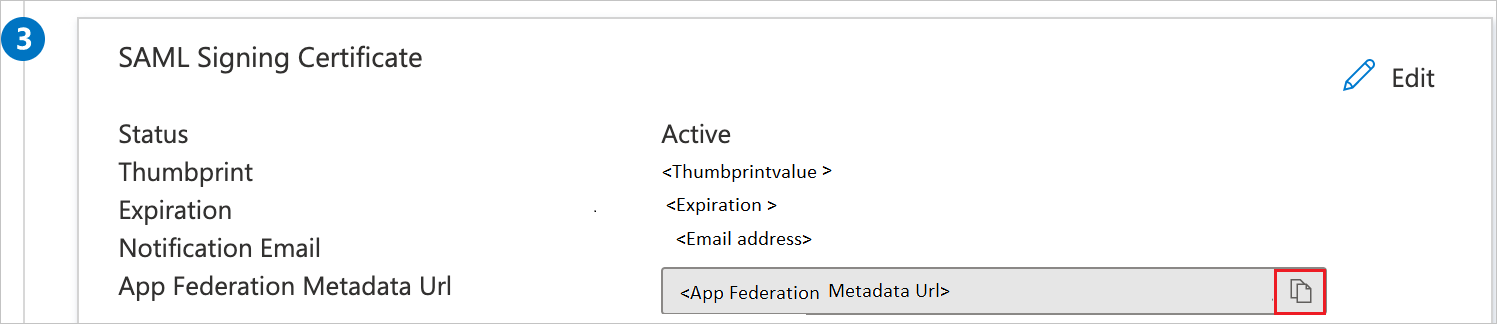
Criar um usuário de teste do Microsoft Entra ID
Nesta seção, você criará um usuário de teste chamado B.Fernandes no Centro de administração do Microsoft Entra.
- Entre no centro de administração do Microsoft Entra como, no mínimo, Administrador de Usuários.
- Navegue até Identidade>Usuários>Todos os usuários.
- Na parte superior da tela, selecione Novo usuário>Criar novo usuário.
- Nas propriedades do Usuário, siga estas etapas:
- No campo Nome de exibição, insira
B.Simon. - No campo Nome principal do usuário, insira o username@companydomain.extension. Por exemplo,
B.Simon@contoso.com. - Marque a caixa de seleção Mostrar senha e, em seguida, anote o valor exibido na caixa Senha.
- Selecione Examinar + criar.
- No campo Nome de exibição, insira
- Selecione Criar.
Atribuir o usuário de teste do Microsoft Entra ID
Nesta seção, você permitirá que B.Simon use o logon único do Microsoft Entra concedendo-lhe acesso ao Mercado Eletronico SAML.
- Entre no Centro de administração do Microsoft Entra como pelo menos Administrador de Aplicativo de nuvem.
- Navegue até Identidade>Aplicativos>Aplicativos empresariais>Mercado Eletronico SAML.
- Na página de visão geral do aplicativo, selecione Usuários e grupos.
- Selecione Adicionar usuário/grupo e, em seguida, Usuários e grupos na caixa de diálogo Adicionar atribuição.
- Na caixa de diálogo Usuários e grupos, selecione B.Fernandes na lista Usuários e clique no botão Selecionar na parte inferior da tela.
- Se você estiver esperando que uma função seja atribuída aos usuários, escolha-a na lista suspensa Selecionar uma função. Se nenhuma função tiver sido configurada para esse aplicativo, você verá a função "Acesso Padrão" selecionada.
- Na caixa de diálogo Adicionar atribuição, clique no botão Atribuir.
Configurar o SSO do Mercado Eletronico SAML
Para configurar o logon único no lado do Mercado Eletronico SAML, você precisará enviar o URL de Metadados da Federação do Aplicativo para a equipe de suporte do Mercado Eletronico SAML. Eles definem essa configuração para ter a conexão de SSO de SAML definida corretamente em ambos os lados.
Criar um usuário de teste do Mercado Eletronico SAML
Nesta seção, você criará um usuário chamado B.Simon no Mercado Eletronico SAML. Trabalhe com a equipe de suporte do Mercado Eletronico SAML para adicionar os usuários à plataforma do Mercado Eletronico SAML. Os usuários devem ser criados e ativados antes de usar o logon único.
Testar o SSO
Nesta seção, você vai testar a configuração de logon único do Microsoft Entra com as opções a seguir.
Clique em Testar este aplicativo no Centro de administração do Microsoft Entra. Isso redirecionará você ao URL de Logon do Mercado Eletronico SAML, no qual poderá iniciar o fluxo de logon.
Acesse diretamente o URL de Logon do Mercado Eletronico SAML e inicie o fluxo de logon nele.
Você pode usar os Meus Aplicativos da Microsoft. Quando você clicar no bloco do Mercado Eletronico SAML em Meus Aplicativos, será redirecionado para o URL de Logon do Mercado Eletronico SAML. Para obter mais informações sobre os Meus Aplicativos, confira Introdução aos Meus Aplicativos.
Próximas etapas
Depois de configurar o Mercado Eletronico SAML, você poderá impor o controle de sessão, que protege contra exfiltração e infiltração dos dados confidenciais da sua organização em tempo real. O controle da sessão é estendido do acesso condicional. Saiba como impor o controle de sessão com o Microsoft Defender for Cloud Apps.